8 nejoblíbenějších zesilovačů hlasitosti – zesilte hlasitost nad maximum [Windows, Mac, iPhone a Android]
Film s nízkou úrovní hlasitosti neosloví publikum, natož hudební video s rozmazaným zvukem. Hlasitost je jednou z důležitých součástí naší zábavy a pokud je to možné, chceme co nejlepší zvukový zážitek při poslechu našich nejoblíbenějších soundtracků a sledování našich oblíbených filmů. Existuje spousta zesilovače hlasitosti v dnešní době na webu. Pokud si nejste jisti, kde začít s hledáním, zde je seznam nejlepších zesilovačů hlasitosti pro Windows, Mac, iPhone a Android, které vám pomohou začít.
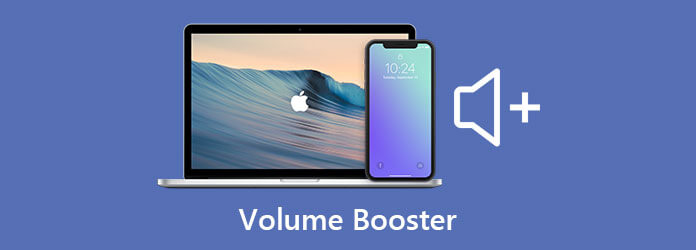
Měli byste zvážit Video Converter Ultimate pokud chcete skvělý zvuk s minimálním úsilím. Jedná se o jediné kontaktní místo, které funguje obdivuhodně a lépe než většina jeho konkurentů. Jedná se o výkonný video editor, který vám umožní zvýšit hlasitost vašeho mediálního souboru až o 200 procent maximálně bez ztráty kvality. To znamená, že můžete mít stále vysoce kvalitní mediální soubor ihned po jeho převedení. Video soubory, stejně jako zvukové stopy, si můžete ihned přizpůsobit pomocí několika kliknutí. Použití tohoto zesilovače zvuku vám pomůže zlepšit kvalitu zvuku videa a zvuku a pomůže vám lépe využít váš zážitek z poslechu zvuku.
Klíčové vlastnosti:
Vyrovnání hlasitosti je funkce, která je předinstalovaná v systému Windows. Jeho cílem je maximalizovat objem systému Windows tak, aby překračoval předem definovaný limit objemu operačního systému. Zvýšení hlasitosti zvyšuje slyšitelnost hlasů a zvuků, které jsou jinak obtížně slyšitelné. Tato funkce nejen zvyšuje hlasitost zvuku, ale také udržuje zvuky drásající uši, takže si při tom nepoškodíte uši. Jedinou nevýhodou tohoto vestavěného zesilovače hlasitosti je pouze omezená tlačítka pro úpravu mediálního souboru. Jeho účelem je pouze regulovat hlasitost vašeho zvuku. Vyzkoušejte nyní tento zesilovač hlasitosti ve Windows 10.
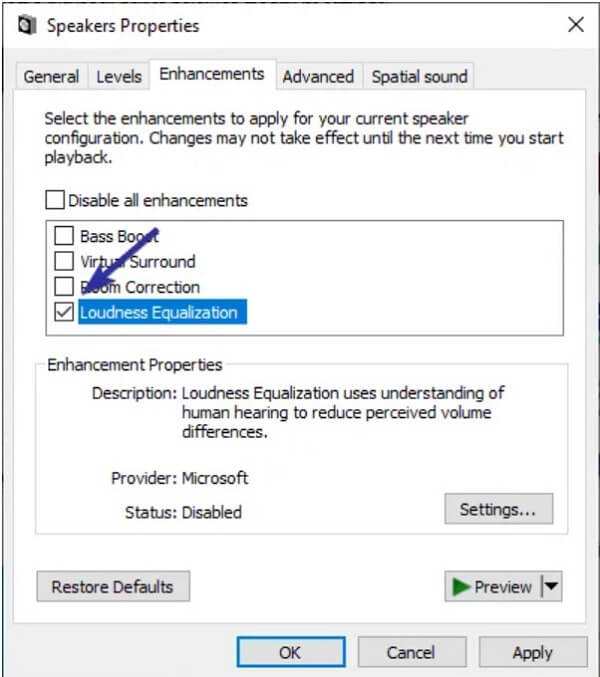
Na rozdíl od jiných zesilovačů hlasitosti se tato aplikace běžně nepoužívá jako samostatný produkt. Zvukový mix Windows 10, který již existuje, byl doplněn o tuto novinku. Jeho použití je snadné, protože pouze přidává alternativní možnosti do zvukového mixu, který již používáte. Aplikace vám umožní přepínat mezi různými zařízeními pro přehrávání jediným kliknutím. Budete také ovládat hlasitost každé aplikace, kterou máte na počítači otevřenou. Microsoft Store nabízí bezplatné stažení tohoto zesilovače hlasitosti.
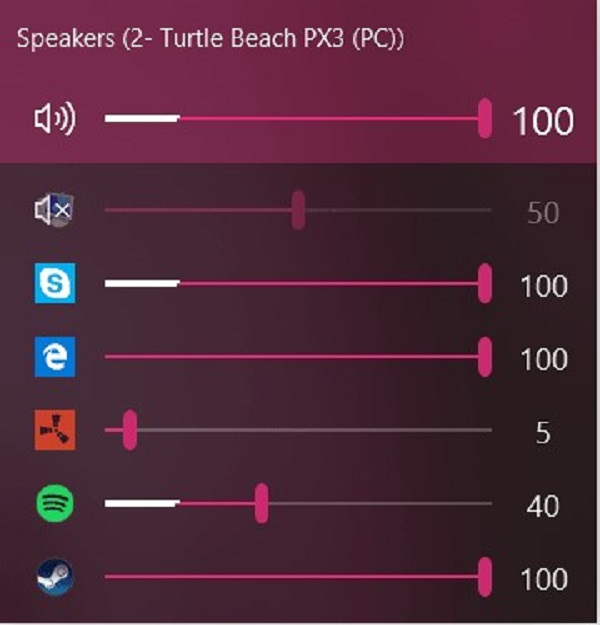
Vyberte si svůj nejlepší výběr, když vám představíme nejlepší zesilovače hlasitosti profilu na Androidu a iPhone.
Super Loud Volume Booster je nepochybně hlasitý, díky čemuž bude váš zážitek z poslechu zábavný. Stejně jako všechny ostatní aplikace pro zvýšení hlasitosti pro Android vám tato aplikace umožňuje zvýšit hlasitost vaší zvukové stopy na individuálním základě a zároveň vyladit hlasitost různých částí vašeho smartphonu. Díky pěkně zpracovanému uživatelskému rozhraní a specializovaným tlačítkům pro úpravu úrovní zesílení je to krásná aplikace, kterou můžete mít v telefonu. Kromě toho v aplikaci není mnoho; dělá to, co zamýšlí, a nenabízí mnoho možností, jak se ztratit. Je to jednoduché a přímočaré.

Tato aplikace pro zvýšení hlasitosti má skvěle navržené uživatelské rozhraní a poskytuje širokou škálu funkcí bez obětování kvality zvuku. A co je na této aplikaci působivější, neslouží pouze jako zesilovač hlasitosti, ale umožňuje uživatelům kalibrovat všechny zvukové kanály na svém smartphonu, jako je budík, hlas a hudba. Navzdory skvělé funkčnosti postrádá dostupnost. Umožňuje pouze několik audio a video formátů pro zvýšení hlasitosti.
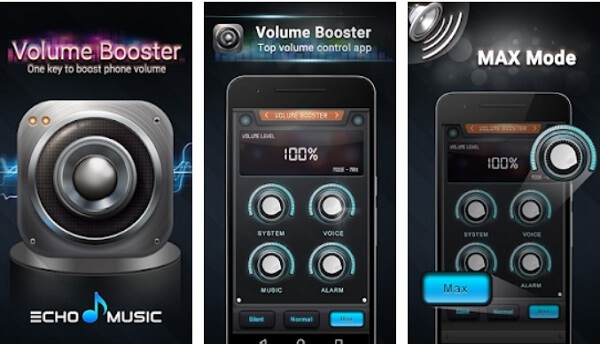
Je to aplikace pro zvýšení hlasitosti pro iPhone s maximální úrovní hlasitosti 100 kroků. Po připojení náhlavních souprav se zobrazí klávesové zkratky, ekvalizér se zesílením zvuku a zesílením basů a přizpůsobené úrovně hlasitosti pro různé aplikace. Kromě jemnějšího zvuku aplikace automaticky upravuje hlasitost, když to nejvíce potřebujete. Tato aplikace je zdarma, ale můžete si zakoupit verzi Pro a užít si další skvělé funkce aplikace.
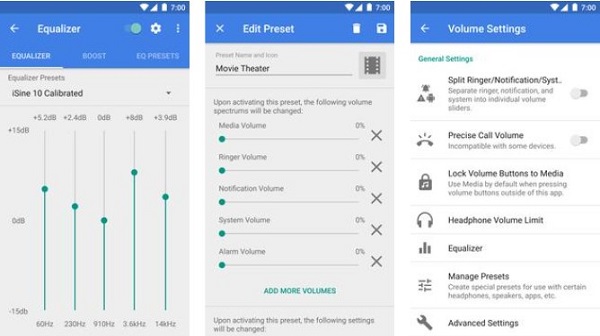
Pokud chcete zvýšit hlasitost v prohlížeči, může vám pomoci tento zesilovač hlasitosti v prohlížeči Chrome. Možná budete chtít čas od času zvýšit zvuk ze samostatného okna prohlížeče, internetové stránky nebo webové stránky. Není nutné používat funkci vyrovnávání hlasitosti, která za těchto okolností zvyšuje celkovou hlasitost systému. Chcete-li zvýšit hlasitost karet Chrome, můžete použít bezplatné rozšíření Chrome. Přestože rozšíření umožňuje zvýšit hlasitost až o 600 procent, doporučuji nezvyšovat hlasitost nad 200 procent, protože to může způsobit vážné poškození uší.
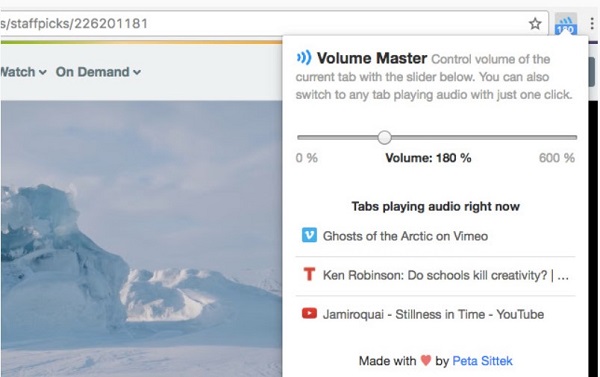
Ultimate Volume Booster je nekomplikovaný a spolehlivý bezplatný zesilovač hlasitosti v prohlížeči Chrome. Pociťte zvuk na nové úrovni v závislosti na tom, jak hlasitou hudbu chcete mít. Uživatelé milují intuitivní a přímočarý design této aplikace, díky kterému bude zvýšení hlasitosti pohodlné. Nabízí až 600 procent úrovně zvuku. Pomocí posuvníku můžete plynule zvýšit hlasitost a jedním kliknutím přepnout na libovolnou kartu, která přehrává zvuk. To je vše, co k tomu patří.
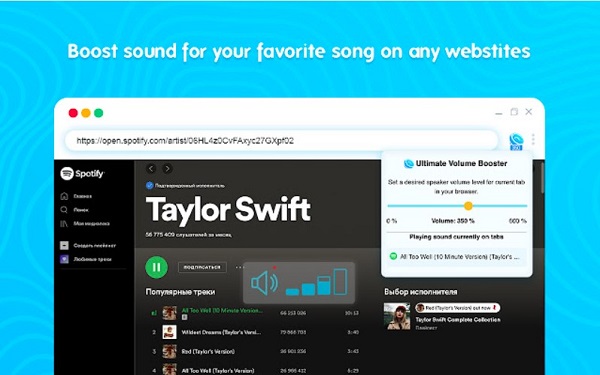
Video Converter Ultimate je jedním z nejlepších programů pro úpravu videa, které využívají ctižádostiví a inspirativní editoři. Navíc je také považován za důvěryhodný zesilovač hlasitosti na počítači. Chcete-li získat bonus za zvýšení hlasitosti vašeho mediálního souboru, postupujte podle jednoduchých kroků níže.
Navštivte oficiální webové stránky
Než začneme, stáhněte si Video Converter Ultimate stažením prohlížeče. Navštivte webovou stránku a začněte instalovat nástroj na plochu. Pokud chcete rychlou instalaci nástroje, můžete kliknout na tlačítka stahování dostupná výše. Po spuštění programu přejděte na Toolbox > Volume Booster.

Importujte soubor videa
Udeř Více (+) tlačítko pro uvolnění požadovaného mediálního souboru po kliknutí na panel nástrojů.
Poznámka: Soubor můžete přetáhnout do středu rozhraní pro rychlé vyjmutí.

Zkalibrujte hlasitost
Po uvolnění zamýšleného videoklipu je čas zvýšit hlasitost souboru. Přesuňte kurzor nad Posuvník pro zvýšení hlasitosti doprava. Pamatujte, že můžete zvýšit hlasitost až o 200 procent.
Tip: Pokud nastanou okolnosti, že změníte hlasitost příliš hlasitě, můžete vždy stisknout resetovat a začněte znovu regulovat hlasitost pomocí Posuvník pro zvýšení hlasitosti nebo zadejte požadovanou hodnotu na Procento pro zvýšení hlasitosti dialogové okno.

Přejmenujte video
Poté přejmenujte své nově zvětšené video stisknutím tlačítka Pero ikona v levé části uživatelského rozhraní.

Uložte výstup
Dále vyhledejte cílovou složku výstupu videa kliknutím na Desky ikona ve spodní části rozhraní. Tímto způsobem můžete snadno najít cílovou složku souboru videa po jeho exportu.

Spusťte proces exportu
Nakonec pro export souboru stiskněte Vývoz tlačítko v pravém dolním rohu obrazovky. Počkejte, až se video vykreslí.

Rozšířené čtení:
Hudební přehrávač zdarma – 10 nejlepších hudebních přehrávačů pro Windows a Mac
10 Nejlepší FLAC přehrávače pro Windows, Mac, Android a iPhone
1. Jsou zesilovače hlasitosti škodlivé?
Použití zesilovače hlasitosti na krátkou dobu je obvykle přijatelné a nezpůsobí žádné poškození hardwaru. Pokud tedy chcete zesílit hlasitost jakýchkoli poplašných systémů na vašem mobilním telefonu, nejlepší aplikace pro zvýšení hlasitosti pro mobilní telefony budou fungovat dobře.
2. Co budu dělat, když můj Mac vydává šumivý zvuk?
Kromě úpravy nastavení zvuku patří k mnoha nejznámějším způsobům, jak vyřešit hluk reproduktorů vašeho MacBooku pro, restartování Macu, konfiguraci nejnovějších aktualizací, restartování NVRAM nebo opětovné spuštění Macu v nouzovém režimu. Jakkoli je váš MacBook spolehlivý, problémy se zvukem jsou poměrně běžné.
3. Existuje aplikace, která vám může pomoci zlepšit kvalitu zvuku?
Ano, doporučuji Video Converter Ultimate. Má mnoho charakteristických funkcí, které vám pomohou mít ten nejlepší hudební zážitek.
Tady to máš. Poskytli jsme vám různé druhy
Více Reading
[Recenze] Top 14 bezplatných hudebních přehrávačů MP3 (Windows / Mac / Android / iOS)
Který hudební přehrávač MP3 používáte? Kde stáhnout nejlepší MP3 přehrávač? Tento příspěvek je seznam 14 nejlepších MP3 hráčů včetně volných MP3 hudebních přehrávačů pro vás ke stažení zdarma.
[Podrobné kroky] Jak vytvořit reakční videa pro sociální média
Nevíte, jak vytvořit složitá reakční videa? Tento článek představí 2 způsoby, jak snadno vytvořit jedinečná reakční videa na počítači a mobilu.
Kompletní průvodce poměrem stran videa pro sociální platformy
Kliknutím sem se dozvíte více o poměru stran videa, který vám pomůže snadno a bez potíží nahrávat videa na TikTok, Facebook a další platformy.
Jak převrátit video v programu Windows Media Player – podrobný průvodce
Jak převrátím video na počítači se systémem Windows? Jak převrátím video vzhůru nohama v programu Windows Media Player? Přečtěte si, jak převrátit video v programu Windows Media Player.